Vytváření textů, titulů a Lower Thirds v DaVinci Resolve dodává tvým videím větší profesionalitu a zvyšuje angažovanost diváků. Ať už potřebuješ jednoduché textové overlaye, nebo chceš navrhnout kreativnější titulky , DaVinci Resolve nabízí širokou škálu možností. V tomto tutoriálu se naučíš základy a několik pokročilých technik, jak rychle navrhnout své texty v profesionální kvalitě.
Nejdůležitější poznatky
- DaVinci Resolve nabízí komplexní možnosti pro vytváření a úpravu textů a titulů.
- Můžeš aplikovat různé přechody a efekty, aby byl tvůj text atraktivnější.
- Nástroje pro efekty a inspektor umožňují různé úpravy, včetně typu písma, velikosti a barvy.
- Lower Thirds jsou užitečné pro přidávání dodatečných informací, aniž by narušovaly hlavní obraz.
Návod krok za krokem
Úvod do knihovny efektů
Začni tutoriál otevřením knihovny efektů. Najdeš ji v Media-Poolu na levé straně pracovní plochy. Zde můžeš procházet různé možnosti, které DaVinci Resolve nabízí, abys našel efekty pro text a zobrazení.
Využití video přechodů
Jedna z prvních možností, jak pracovat s textem, je použití video přechodů. Přidej přechod mezi dvěma klipy, aby text dynamicky a plynule vystoupil. Příkladem je přechod "Cross Dissolve", který snižuje opacitu mezi klipy a umožňuje hladký přechod.
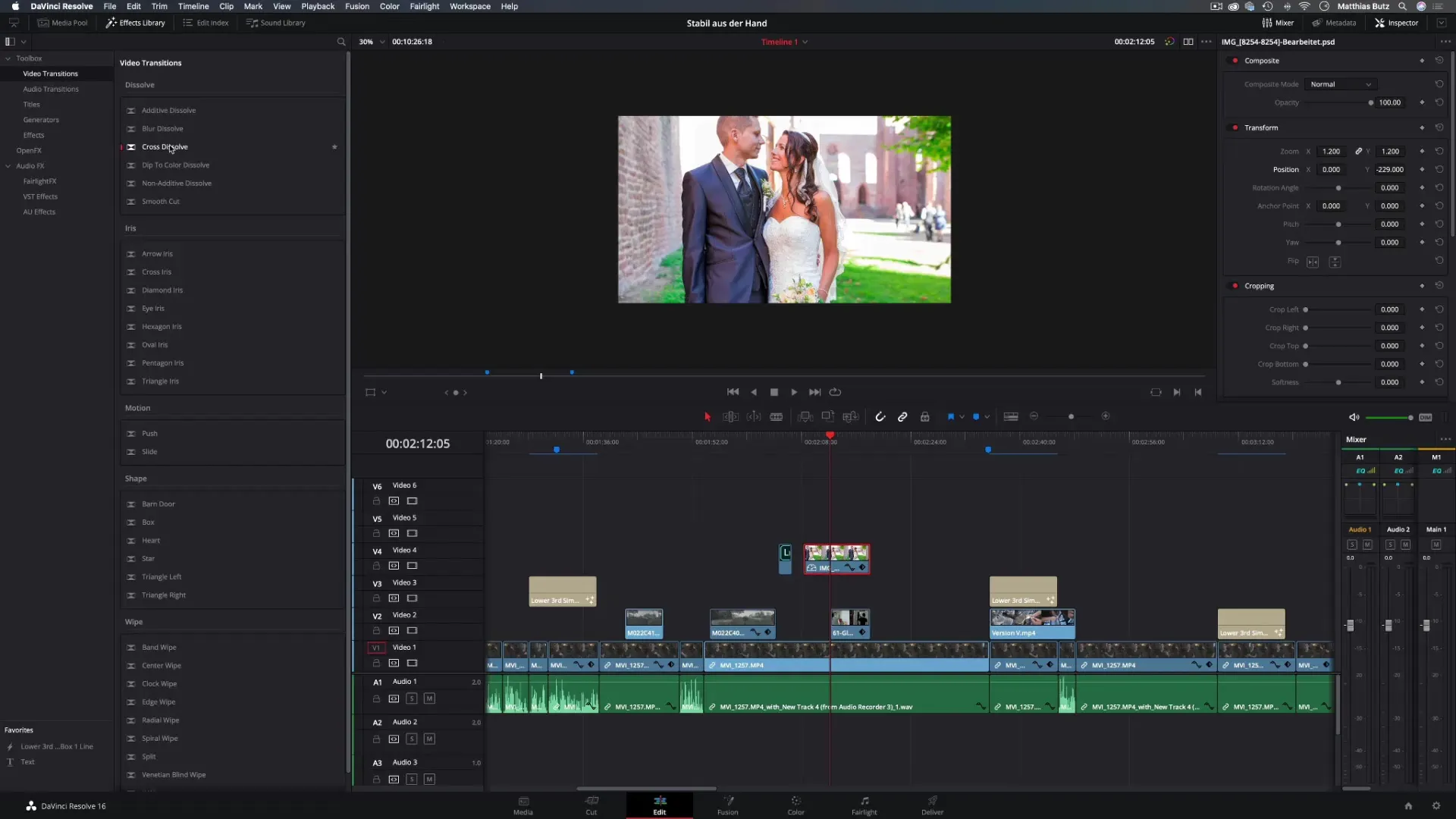
Úprava přechodů
Aby bylo možné přizpůsobit délku a typ přechodu, klikni na opci přechodu v inspektoru nebo přetáhni přechod na časové ose, abys změnil jeho délku. Experimentuj s různými rychlostmi a styly, abys našel dokonalý efekt pro svůj videotvor.
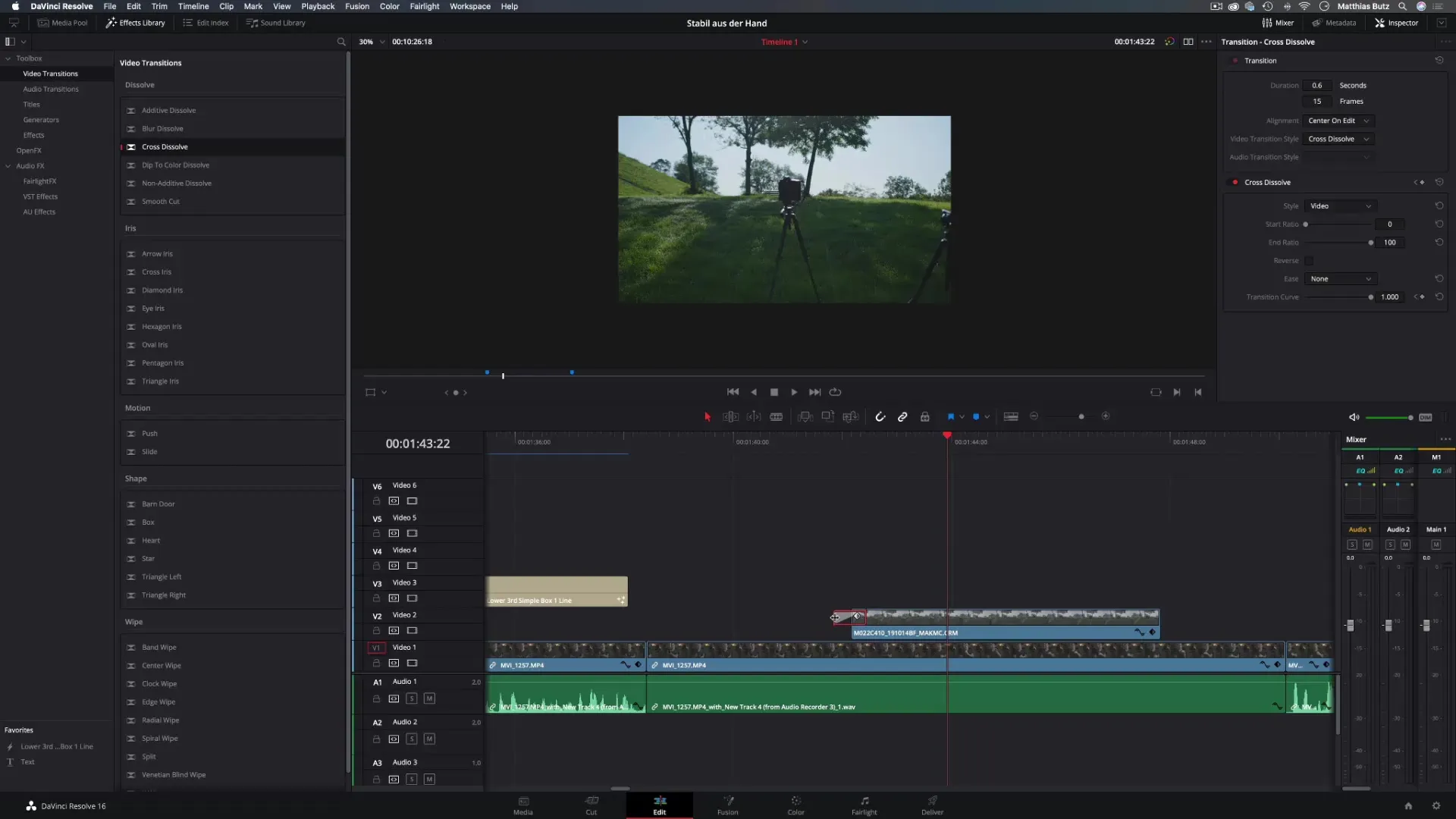
Výběr efektů
Aby ses dostal k více kreativním možnostem, můžeš vyzkoušet různé efekty, jako "Slide" nebo "Blur", abys umístil text nad ně. Tyto efekty dodávají videu rozmanitost a mohou publikum oslovit různými způsoby.
Tituly a Lower Thirds
Přejdi nyní k titulům. DaVinci Resolve nabízí různé předem vytvořené titulky, které lze snadno vložit do tvé časové osy. Můžeš vybrat Lower Third, který je ideální pro popisky a další informace. Přetáhni požadovaný titul do své časové osy a přizpůsob jej podle svých představ.
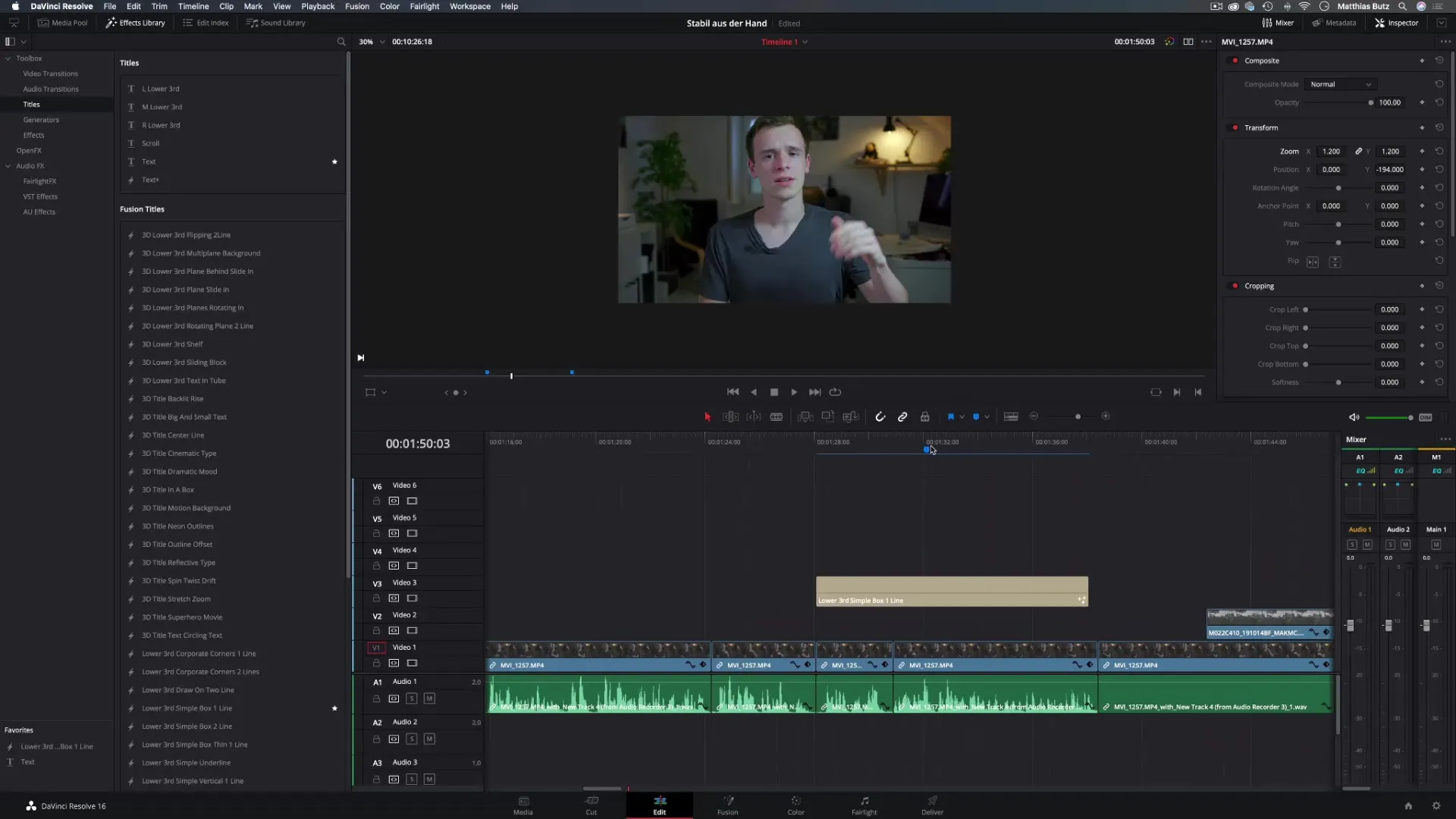
Písma a nastavení textu
V okně inspektoru nyní můžeš přizpůsobit text. Změň písmo, velikost a rozestupy písmen. Také můžeš aktivovat pozadí, což dodá tvému textu hloubku. Změň rádius rohů pozadí pro zaoblený efekt.
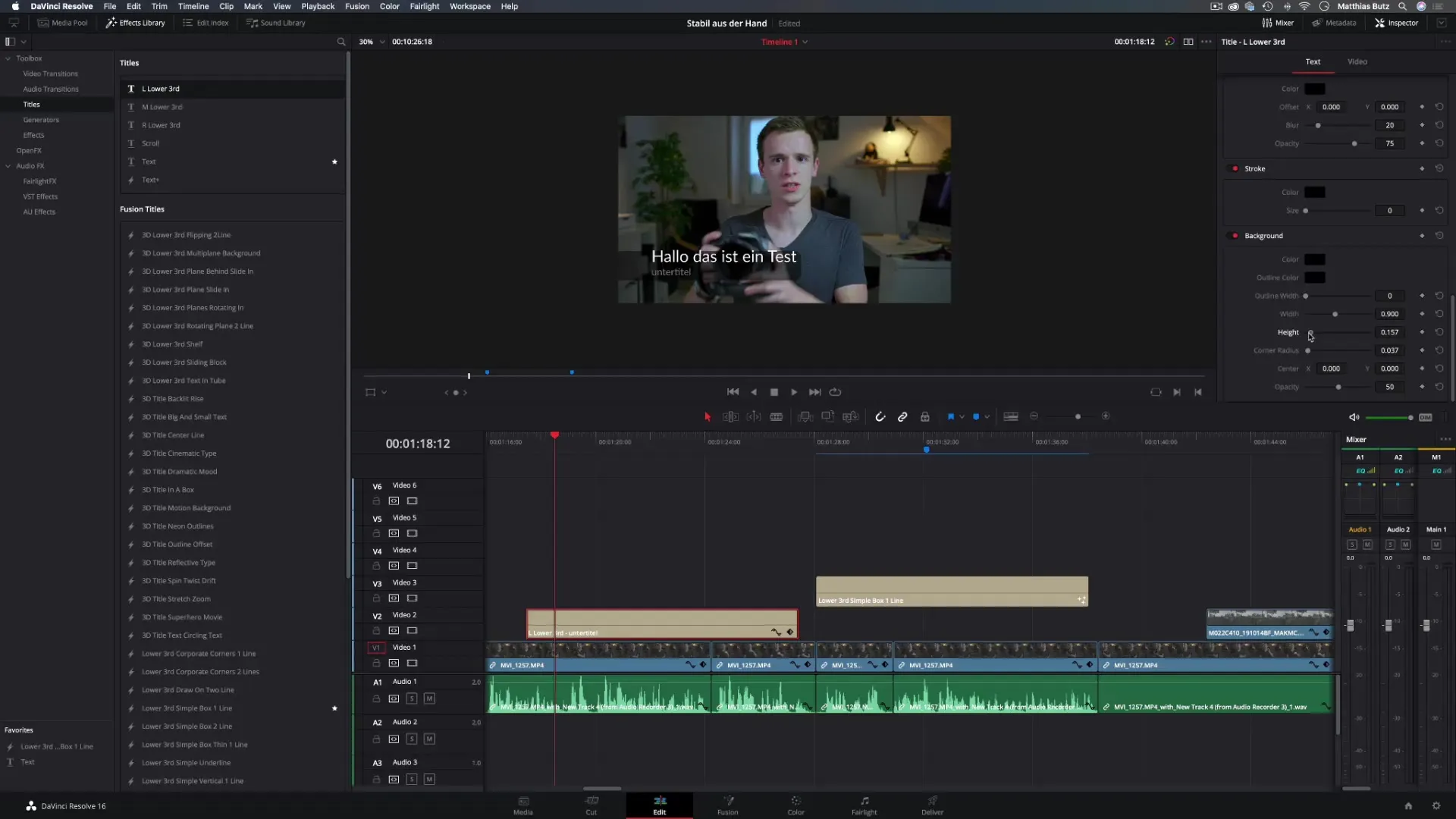
Použití Rich Textu
Práce s "Rich Text" ti nabízí rozšířené funkce pro úpravu textu, aby si mohl kombinovat více textových vrstev nebo míchat styly. Můžeš přidat titulky nebo dodatečná vysvětlení v různých písmech a velikostech.
Přidání animovaných titulů
DaVinci Resolve také nabízí animované titulky. Dobrým příkladem je "Scroll Title". Pokud chceš, aby se text zobrazoval po celém videu, přetáhni tento efekt do časové osy.
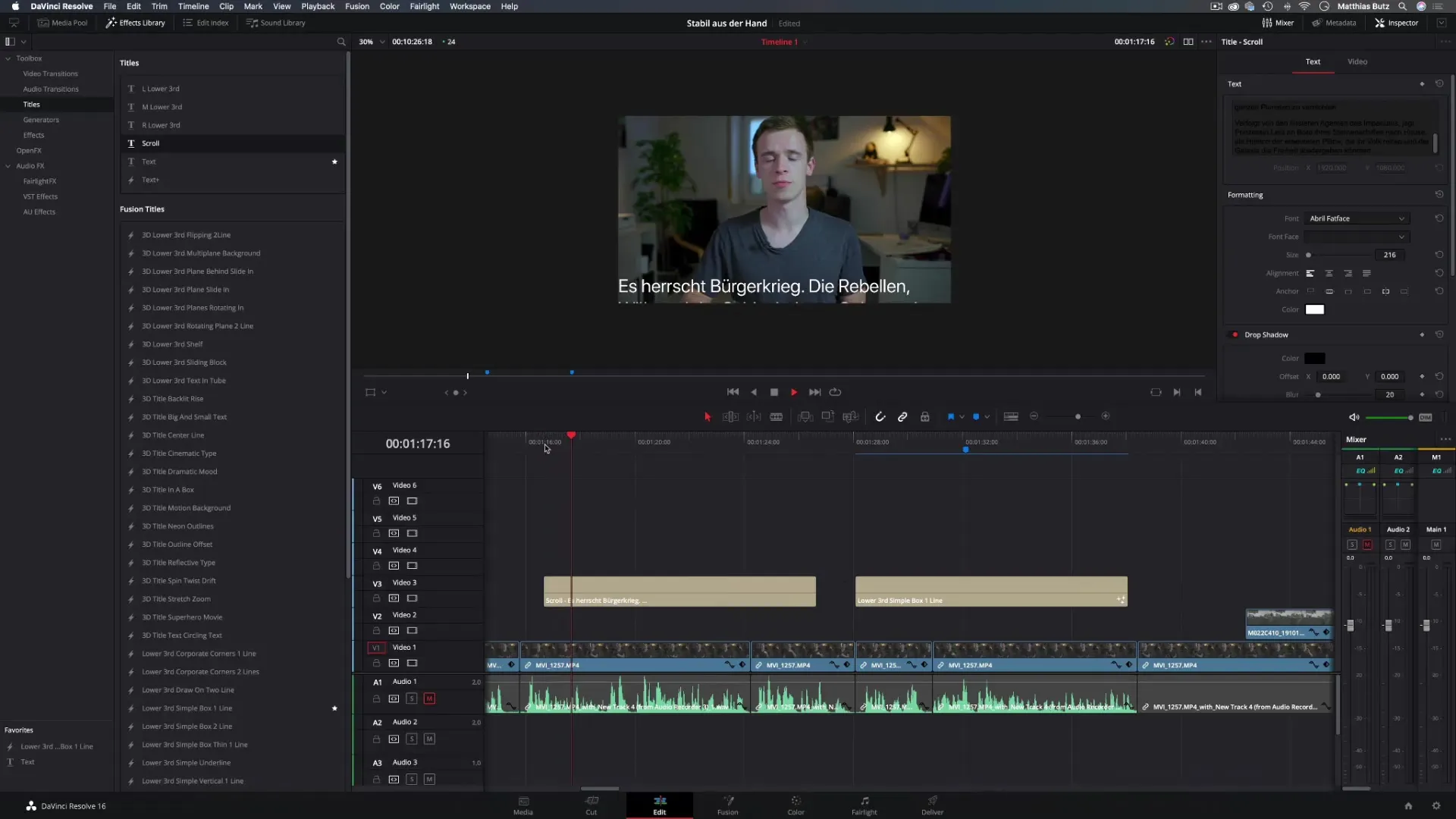
Přidání pozadí
Můžeš přidat pozadí pro svůj titul výběrem požadovaného generátoru barev z knihovny efektů a jeho přetáhnutím na požadované místo. Máš svobodu volit jakoukoli barvu nebo dokonce barevné přechody.
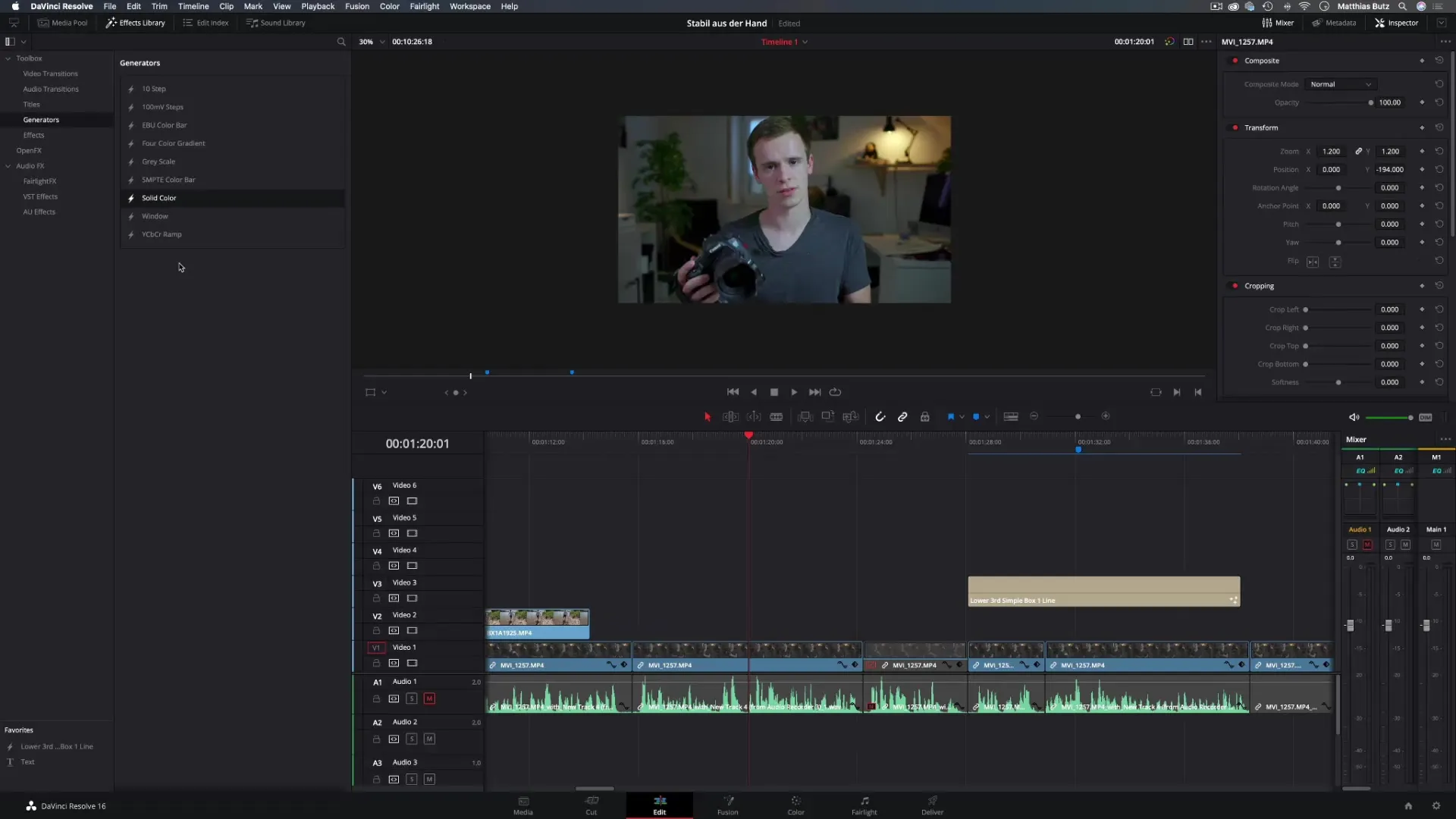
Využití oblíbených položek
Aby ses efektivněji pracoval, přidej pravidelně používané titulky nebo efekty mezi své oblíbené. Ušetříš čas, když je budeš potřebovat pro budoucí projekty.
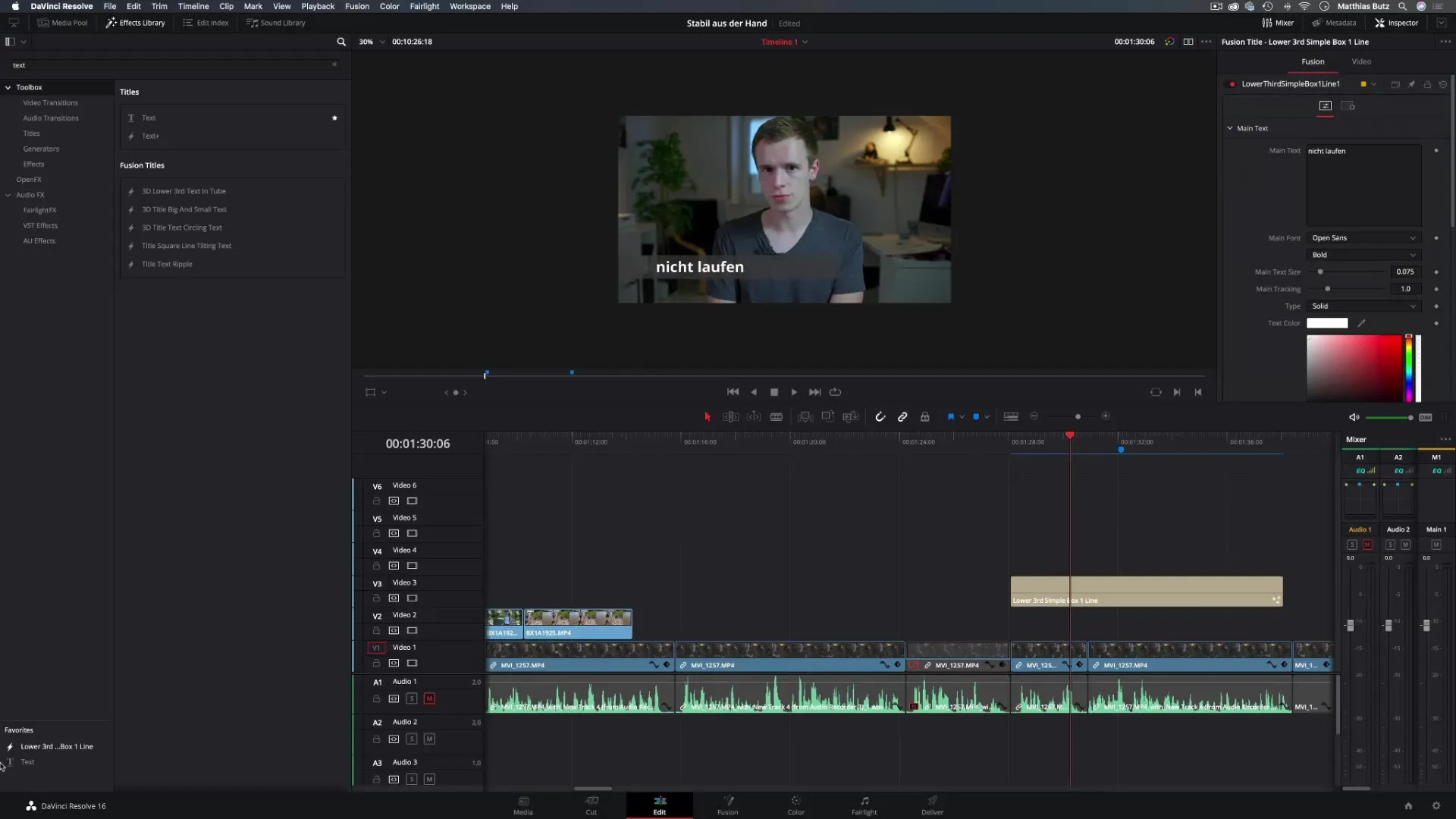
Kopírování prvků
Pokud máš již upravený text, který chceš znovu použít, můžeš tento prvek duplikovat. Drž klávesu „Alt“ a při přetahování prvku vytvoř kopii.
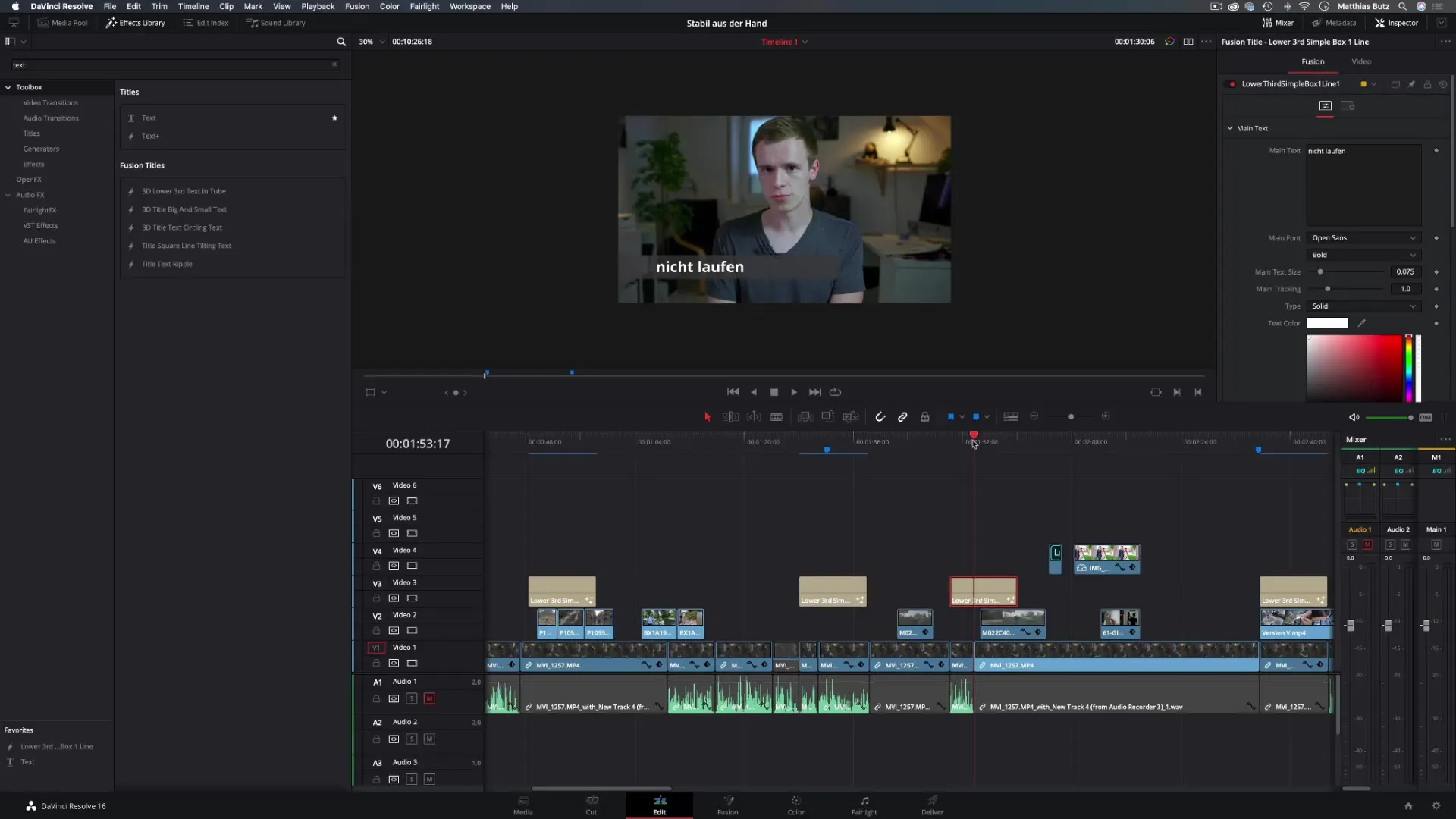
Souhrn - Shrnutí: Tutoriál DaVinci Resolve o textech, titulcích a Lower Thirds
V tomto tutoriálu jsi se naučil základy a několik pokročilých technik pro vytváření a přizpůsobení textů, stejně jako titulů v DaVinci Resolve. Možnosti jsou téměř neomezené. Experimentuj s různými efekty a rozvrženími, abys vytvořil své konečné výstupy. Využij tyto funkce, aby tvá videa získala profesionální nádech.
Často kladené otázky
Jak vložím text do videa?Můžeš vložit texty do časové osy přes knihovnu efektů a poté je upravit.
Mohu vytvářet animované texty?Ano, DaVinci Resolve nabízí výběr animovaných titulů, které můžeš přímo vložit do svých projektů.
Jak mohu změnit písmo?Vyber text na časové ose a změň písmo pomocí inspektoru.
Mohu přidávat pozadí k textům?Ano, můžeš využít generátory barev nebo přednastavené designy pro vytvoření pozadí pro své texty.
Jak uložím své oblíbené položky?Můžeš uložit pravidelně používané tituly a efekty mezi své oblíbené, když je přetáhneš do vyhrazeného panelu.


